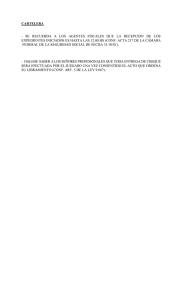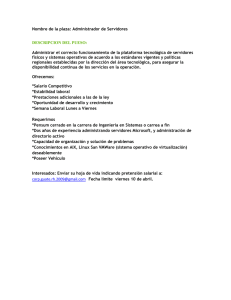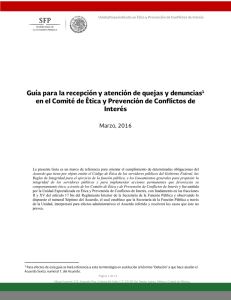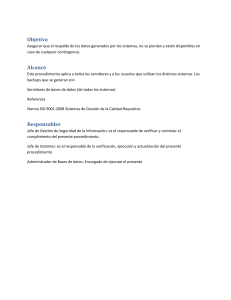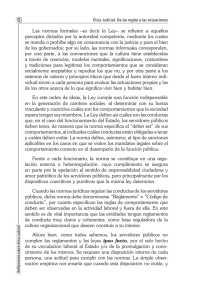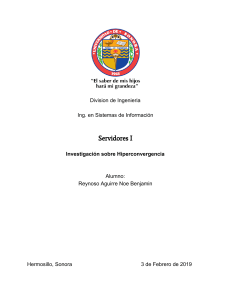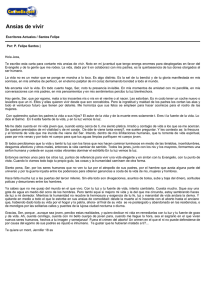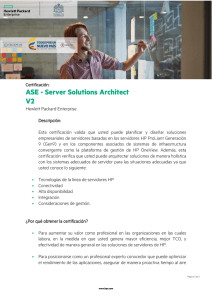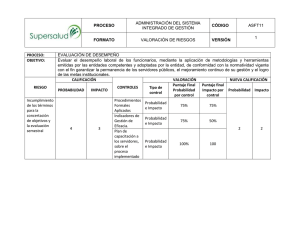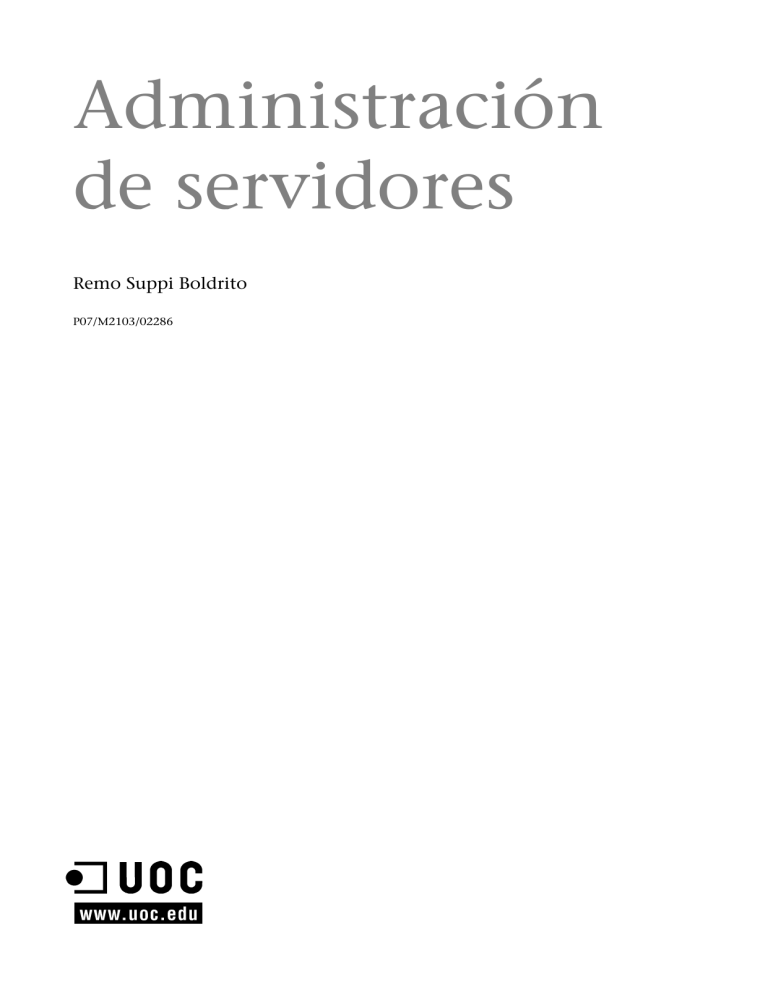
Administración
de servidores
Remo Suppi Boldrito
P07/M2103/02286
© FUOC • P07/M2103/02286
2
Administración de servidores
© FUOC • P07/M2103/02286
Administración de servidores
Índex
Introducció ...............................................................................................
5
1. Domain name system (DNS) ............................................................
7
1.1. Servidor de nombres caché .............................................................
7
1.2. Forwarders ........................................................................................ 10
1.3. Configuración de un dominio propio ............................................ 10
2. NIS (YP) ................................................................................................ 14
2.1. ¿Cómo iniciar un cliente local de NIS en Debian? ........................ 14
2.2. ¿Qué recursos se deben especificar para utilizar en NIS? ............... 15
2.3. ¿Cómo se debe ejecutar un master NIS server? ................................ 17
2.4. ¿Cómo se debe configurar un server? .............................................. 17
3. Servicios de conexión remota: telnet y ssh ................................. 20
3.1. Telnet y telnetd ............................................................................... 20
3.2. SSH, Secure shell ............................................................................... 21
3.2.1. ssh ........................................................................................ 22
3.2.2. sshd ...................................................................................... 22
3.2.3. Túnel sobre SSH ................................................................... 23
4. Servicios de transferencia de ficheros: FTP ................................ 24
4.1. Cliente ftp (convencional) ............................................................. 24
4.2. Servidores FTP ................................................................................. 25
5. Servicios de intercambio de información a nivel de usuario .... 28
5.1. El mail transport agent (MTA) .......................................................... 28
5.2. Internet message access protocol (IMAP) ............................................ 29
5.2.1. Aspectos complementarios ................................................. 30
5.3. News ................................................................................................ 33
5.4. World Wide Web (httpd) ............................................................... 34
5.4.1. Configuración manual (mínima) de httpd.conf ................ 35
5.4.2. Apache 2.2 + SSL + PHP + MySQL ....................................... 35
6. Servicio de Proxy: Squid ................................................................. 40
6.1. Squid como acelerador de http ...................................................... 40
6.2. Squid como proxy-caching ............................................................... 41
7. OpenLdap (Ldap) ............................................................................... 42
7.1. Creación y mantenimiento de la base de datos ............................. 44
8. Servicios de archivos (NFS) ............................................................. 46
8.0.1. Servidor de Wiki .................................................................. 47
Actividades .............................................................................................. 49
Otras fuentes de referencia e información ...................................... 49
© FUOC • P07/M2103/02286
Administración de servidores
© FUOC • P07/M2103/02286
5
Introducción
La interconexión entre máquinas y las comunicaciones de alta velocidad
han permitido que los recursos que se utilicen no estén en el mismo sitio
geográfico del usuario. UNIX (y por supuesto GNU/Linux) es probablemente
el máximo exponente de esta filosofía, ya que desde su inicio ha fomentado
el compartir recursos y la independencia de ‘dispositivos’. Esta filosofía se ha
plasmado en algo común hoy en día, que son los servicios. Un servicio es
un recurso (que puede ser universal o no) y que permite bajo ciertas condiciones obtener información, compartir datos o simplemente procesar la información remotamente. Nuestro objetivo es analizar los servicios que
permiten el funcionamiento de una red. Generalmente, dentro de esta red
existirá una máquina (o varias, según las configuraciones) que posibilitará
el intercambio de información entre las restantes. Estas máquinas se denominan servidores y contienen un conjunto de programas que permiten que
la información esté centralizada y sea fácilmente accesible. Estos servicios
propician la reducción de costes y amplían la disponibilidad de la información, pero se debe tener en cuenta que un servicio centralizado presenta inconvenientes, ya que puede quedar fuera de línea y dejar sin servicio a
todos los usuarios.
Una arquitectura de servidores debe tener los servicios replicados (mirrors)
para solventar estas situaciones.
Los servicios se pueden clasificar en dos tipos: de vinculación ordenadorordenador o de relación hombre-ordenador. En el primer caso se trata de
servicios requeridos por otros ordenadores, mientras que en el segundo,
son servicios requeridos por los usuarios (aunque hay servicios que pueden
actuar en ambas categorías). Dentro del primer tipo se encuentran servicios
de nombres, como el domain name system (DNS), el servicio de información
de usuarios (NISYP), el directorio de información LDAP o los servicios de
almacenamiento intermedio (proxies). Dentro de la segunda categoría, se
incluyen servicios de conexión interactiva y ejecución remota (SSH, telnet), transferencia de ficheros (FTP), intercambio de información a nivel de
usuario, como el correo electrónico (MTA, IMAP, POP), news, World Wide
Web, Wiki y archivos (NFS). Para mostrar las posibilidades de GNU/Linux
Debian-FC6, se describirán cada uno de estos servicios con una configuración mínima y operativa, pero sin descuidar aspectos de seguridad y estabilidad.
Administración de servidores
© FUOC • P07/M2103/02286
6
Administración de servidores
© FUOC • P07/M2103/02286
7
1. Domain name system (DNS)
La funcionalidad del servicio de DNS (como se explicó en la unidad dedicada
a la administración de red) es convertir nombres de máquinas (legibles y fáciles de recordar por los usuarios) en direcciones IP o viceversa.
Ejemplo
A la consulta de cuál es el IP de pirulo.remix.com, el servidor responderá 192.168.0.1 (esta acción es conocida como mapping); del mismo modo, cuando se le proporcione la dirección IP, responderá con el nombre de la máquina (conocido como reverse mapping).
El domain name system (DNS) es una arquitectura arborescente para evitar duplicación de la información y facilitar la búsqueda. Por ello, un
único DNS no tiene sentido sino como parte del árbol.
La aplicación que presta este servicio se llama named, se incluye en la mayoría
de distribuciones de GNU/Linux (/usr/sbin/named) y forma parte de un paquete llamado bind (actualmente versión 9.x) coordinado por ISC (Internet
software consortium). DNS es simplemente una base de datos, por lo cual es necesario que las personas que la modifiquen conozcan su estructura, ya que, de
lo contrario, el servicio quedará afectado. Como precaución, debe tenerse especial cuidado en guardar las copias de los archivos para evitar cualquier interrupción en el servicio. El paquete sobre Debian se encuentra como bind y
bind.doc. [LN01, Deb03c, IET03]. Las configuraciones son similares, son FC,
pero necesitaréis instalar bind, bind-utils and caching-nameserver que se-
rán gestionadas por el yum por ejemplo.
1.1. Servidor de nombres caché
En primer lugar se configurará un servidor de DNS para resolver consultas que
actúe como caché para las consultas de nombres (resolver, caching only server).
Es decir, la primera vez consultará al servidor adecuado porque se parte de una
base de datos sin información, pero las veces siguientes responderá el servidor
de nombres caché, con la correspondiente disminución del tiempo de respuesta. Para configurar el servidor de nombres caché, se necesita el archivo
/etc/bind/named.conf (en Debian), que tiene el siguiente formato (se han respetado los comentarios originales dentro del archivo, indicados por //):
options {
directory “/var/cache/bind”;
// query-source address * port 53;
// forwarders {
//
0.0.0.0;
//
Administración de servidores
© FUOC • P07/M2103/02286
8
};
auth-nxdomain no; # conform to RFC1035
};
// prime the server with knowledge of the root servers}
zone “.” {
type hint;
file “/etc/bind/db.root”; };
// be authoritative for the localhost forward and reverse zones, and for
// broadcast zones as per RFC 1912
}
zone “localhost” {
type master;
file “/etc/bind/db.local”;
};
zone “127.in-addr.arpa” {
type master;
file “/etc/bind/db.127”;
};
zone “0.in-addr.arpa” {
type master;
file “/etc/bind/db.0”;
};
zone “255.in-addr.arpa” {
type master;
file “/etc/bind/db.255”;
};
// add entries for other zones below here
}
La sentencia directory indica dónde se encontrarán los archivos de configuración
restantes (/var/cache/bind en nuestro caso). El archivo /etc/bind/db.root contendrá algo similar a lo siguiente (se muestra sólo las primeras líneas que no son comentarios indicados por ‘;’ y se debe tener cuidado con los puntos (.) al inicio de
algunas líneas –se puede obtener directamente de Internet actualizado–):
...
; formerly NS.INTERNIC.NET
;
. 3600000 IN NS A.ROOT-SERVERS.NET.
A.ROOT-SERVERS.NET. 3600000 A 198.41.0.4
;
; formerly NS1.ISI.EDU
;
. 3600000 NS B.ROOT-SERVERS.NET.
B.ROOT-SERVERS.NET. 3600000 A 128.9.0.107
;
; formerly C.PSI.NET
;
. 3600000 NS C.ROOT-SERVERS.NET.
C.ROOT-SERVERS.NET. 3600000 A 192.33.4.12
;
...
Este archivo describe los root name servers en el mundo. Estos servidores cambian, por lo que se debe actualizar periódicamente el archivo. Las siguientes
secciones son las zone; las zones localhost y 127.in-addr.arpa, que se vinculan a los ficheros al archivo etc/bind/db.local y /etc/bind/db.127, se refieren a la resolución directa e inversa para la interfaz local. Las zones
siguientes son para las zonas de difusión (según RFC 1912) y al final se deberían agregar las propias. Por ejemplo, el archivo db.local podría ser (‘;’
significa ’comentario’):
Administración de servidores
9
© FUOC • P07/M2103/02286
; BIND reverse data file for local loopback interface
$TTL 604800
@
IN
SOA
1
ns.remix.bogus.
root.remix.bogus. (
; Serial
604800 ;
Refresh
86400
; Retry
2419200;
Expire
604800);
Negative Cache TTL
@
IN
NS
ns.remix.bogus.
1.0.0
IN
PTR
localhost.
Explicaremos su utilización más adelante. Lo siguiente es poner como name
server en el /etc/resolv.conf:
search subdominio.su-dominio.dominio su-dominio.dominio
# por ejemplo search remix.bogus bogus
nameserver 127.0.0.1
Donde se deberán reemplazar los subdominio.su-dominio.dominio por los valores adecuados. La línea search indica qué dominios se buscarán para cualquier host que se quiera conectar (es posible sustituir search por domain,
aunque tienen comportamientos diferentes) y el nameserver especifica la dirección de su nameserver (en este caso su propia máquina, que es donde se ejecutará el named). El search tiene el siguiente comportamiento: si un cliente busca
la máquina pirulo, primero se buscará pirulo.subdominio.su-dominio.dominio, luego pirulo.su-dominio.dominio y finalmente, pirulo. Esto implica tiempo de búsqueda; ahora bien, si se tiene la seguridad de que pirulo está en
subdominio.su-dominio.dominio, no es necesario poner los restantes.
El paso siguiente es poner en marcha el named y mirar los resultados de la
ejecución. Para poner en marcha el daemon, se puede hacer directamente
con el script de inicialización /etc/init.d/bind9 start (en caso de que
el named ya se esté ejecutando, hacer /etc/init.d/bind9 reload) o, si
no, /usr/sbin/named. Mirando el log del sistema en /var/log/daemon.log
veremos algo como:
Sep 1 20:42:28 remolix named[165]: starting BIND 9.2.1 \\
Sep 1 20:42:28 remolix named[165]: using 1 CPU \\
Sep 1 20:42:28 remolix named[167]: loading configuration from ‘/etc/bind/named.conf’
Aquí se indica el arranque del servidor y los mensajes de errores (si los hay), los
cuales se deberán corregir y volver a empezar. Ahora se puede verificar la configuración con comandos como nslookup (original, fácil pero obsoleto según algunos
autores), host o dig (recomendado). La salida de dig -x 127.0.0.1 será algo
como:
# dig -x 127.0.0.1
;; <<>> DiG 9.2.1 <<>> -x 127.0.0.1
;; global options: printcmd
;; Got answer:
;; ->>HEADER<<- opcode: QUERY, status: NOERROR, id: 31245
Administración de servidores
© FUOC • P07/M2103/02286
10
;; flags: qr aa rd ra; QUERY: 1, ANSWER: 1, AUTHORITY: 1, ADDITIONAL: 0
;; QUESTION SECTION: ;1.0.0.127.in-addr.arpa. IN PTR
;;ANSWER SECTION: 1.0.0.127.in-addr.arpa. 604800 IN PTR localhost.
;; AUTHORITY SECTION: 127.in-addr.arpa. 604800 IN NS ns.remix.bogus.
;; Query time: 1 msec
;; SERVER: 127.0.0.1 #53(127.0.0.1)
;; WHEN: Mon Sep 1 22:23:35 2003
;; MSG SIZE rcvd: 91
Donde se puede ver que la consulta ha tardado 1 milisegundo. Si se dispone
de conexión a Internet, se podría buscar alguna máquina dentro de vuestro
dominio y ver el comportamiento de vuestro servidor. En BIND9 existe el
lwresd (lightweight resolver daemon), que es el daemon que provee servicios de
nombres a clientes que utilizan la biblioteca de BIND9 lightweight resolver. Es
esencialmente un servidor caché (como el que se ha configurado) el que realiza las consultas utilizando el BIND9 lightweight resolver protocol en lugar del
protocolo DNS. Este servidor escucha por la interfaz 127.0.0.1 (por lo cual,
sólo atiende a procesos de la máquina local) en UDP y el puerto 921. Las consultas de los clientes son decodificadas y resueltas utilizando el protocolo DNS.
Cuando se obtienen las respuestas, el lwresd las codifica en el formato lightweight y las retorna al cliente que las ha solicitado.
Por último, como ya se ha mencionado, el kernel utiliza diversas fuentes de información, que para la red se obtienen desde /etc/nsswitch.conf. Este archi-
vo indica desde dónde obtener la fuente de información y para el caso de
los nombres de máquinas e IP hay una sección como:
hosts: files dns
Esta línea (si no existe se debe agregar) indica que quien necesite un nombre
de una máquina o una IP consulte primero en /etc/hosts y luego en DNS de
acuerdo a los dominios indicados en /etc/resolv.conf.
1.2. Forwarders
En redes con una considerable carga, es posible equilibrar el tráfico utilizando
la sección de forwarders. Si vuestro proveedor de red (ISP) tiene uno o más
nameservers estables, es recomendable utilizarlos para descongestionar las consultas sobre su servidor. Para ello, debe quitarse el comentario (//) de cada línea de la sección forwarders del archivo /etc/bind/named.conf y reemplazar el
0.0.0.0 con las IP de los nameservers de su ISP. Esta configuración es recomendable cuando la conexión es lenta, por ejemplo, por módem.
1.3. Configuración de un dominio propio
DNS posee una estructura en árbol y el origen es conocido como ‘.’ (ver
/etc/bind/db.root). Bajo el ‘.’ existen los TLD (top level domains) como org,
com, edu, net, etc. Cuando se busca en un servidor, si éste no conoce la res-
Administración de servidores
11
© FUOC • P07/M2103/02286
puesta, se buscará recursivamente en el árbol hasta encontrarla. Cada ‘.’ en
una dirección (por ejemplo, pirulo.remix.com) indica una rama del árbol de
DNS diferente y un ámbito de consulta (o de responsabilidad) diferente que se
irá recorriendo en forma recursiva de izquierda a derecha.
Otro aspecto importante, además del dominio, es el in-addr.arpa (inverse
mapping), el cual también está anidado como los dominios y sirve para obtener nombres cuando se consulta por la dirección IP. En este caso, las direcciones son escritas al revés, en concordancia con el dominio. Si
pirulo.remix.com es la 192.168.0.1, será escrita como 1.0.168.192, en concordancia con pirulo.remix.com.
A continuación, configuraremos el dominio propio remix.bogus en el archivo
/etc/bind/db.127 [LN01]:
; BIND reverse data file for local loopback interface
$TTL 604800
@ IN SOA ns.remix.bogus. root.remix.bogus. (
1
; Serial
604800
; Refresh
86400
; Retry
2419200
; Expire
604800 )
; Negative Cache TTL
@
IN
NS
ns.remix.bogus.
1.0.0 IN
PTR
localhost.
Se debe tener en cuenta el ‘.’ al final de los nombres de dominio. El origen de la
jerarquía de una zone está especificada por la identificación de la zona, en nuestro
caso 127.in-addr.arpa. Este archivo (db.127) contiene 3 registros: SOA, NS, PTR.
El SOA (start of authority) debe estar en todos los archivos de zona al inicio, después de TTL, y el símbolo @ significa el origen del dominio; NS, el servidor de
nombres para el dominio, y PTR (domain name pointer), que es el host 1 en la subred (127.0.0.1) y se denomina local host. Éste es el archivo serie 1 y el responsable
del mismo es [email protected] (último campo de la línea SOA). Ahora se podría
reiniciar el named de la forma antes indicada y con el dig -x 127.0.0.1, ver su
funcionamiento (que sería idéntico al mostrado anteriormente).
A continuación, habrá que añadir una nueva zona en el named.conf:
zone “remix.bogus” {
type master;
notify no;
file “/etc/bind/remix.bogus”;
};
Se debe recordar que en el named.conf los dominios van sin el ‘.’ final. En el
archivo remix.bogus se pondrán los hosts de los cuales seremos responsables:
; Zone file for remix.bogus
$TTL 604800
@
IN
SOA
199802151
604800
86400
ns.remix.bogus. root.remix.bogus. (
; serial, todays date + todays serial
; Refresh
; Retry
Administración de servidores
© FUOC • P07/M2103/02286
12
2419200
; Expire
604800 )
; Negative Cache TTL
@
NS
ns
; Inet Address of name server
MX
10
mail.remix.bogus. ; Primary Mail Exchanger
localhost
A
127.0.0.1
ns
A
192.168.1.2
mail
A
192.168.1.4
TXT “Mail Server”
ftp
A
192.168.1.5
MX
10 mail
www
CNAME
ftp
Aquí aparece un nuevo registro MX que es el Mail eXchanger. Es el lugar
donde se enviarán los correos electrónicos que lleguen, [email protected], y será a mail.remix.bogus (el número indica la prioridad si tenemos
más de un MX). Recordar el ‘.’ necesario siempre en los archivos de zone al
final del dominio (si no se ponen, el sistema agrega el dominio SOA al final,
lo cual transformaría, por ejemplo, mail.remix.bogus en mail.remix.bogus.remix.bogus, que es incorrecto). CNAME (canonical name) es la forma
de dar a una máquina uno o varios alias. A partir de ahora se estaría en condiciones (después de /etc/init.d/bind9 reload) de probar, por ejemplo, dig
www.remix.bogus.
El último paso es configurar la zona inversa, es decir, para que pueda convertir
direcciones IP en nombres, por ejemplo, agregando una nueva zona:
zone “192.168.1.in-addr.arpa” {
type master;
notify no;
file “/etc/bind/192.168.1”;
};
Y el archivo /etc/bind/192.168.1 similar al anterior:
$TTL 604800
@
IN
SOA
ns.remix.bogus. root.remix.bogus. (
199802151
; serial, todays date + todays serial
604800
; Refresh
86400
; Retry
2419200
; Expire
604800 ) ; Negative Cache TTL
@
NS
ns.remix.bogus.
2
PTR
ns.remix.bogus
4
PTR
mail.remix.bogus
5
PTR
ftp.remix.bogus
Éste se podría probar nuevamente con dig -x 192.168.1.4. Se debe tener en cuenta que estos ejemplos están sobre IP privadas, es decir, no IP de
Internet. Otra cuestión importante es no olvidar el notify no, ya que si no
nuestros experimentos con DNS se propagarán a los servidores del árbol de
DNS (incluso modificando los DNS de nuestro proveedor u institución).
Sólo se debe modificar cuando estamos seguros de que funciona y queremos propagar los cambios. Para ver un ejemplo real, consultar DNSHOWTO en http://tldp.org/HOWTO/DNS-HOWTO-7.html.
Administración de servidores
© FUOC • P07/M2103/02286
13
Una vez creado un máster server, debe crearse un slave server por seguridad, que
es idéntico al máster, excepto que la zona en lugar de type master deberá tener
slave y la IP del master. Por ejemplo:
zone “remix.bogus” {
type slave;
notify no;
masters {192.168.1.2; }
};
Administración de servidores
© FUOC • P07/M2103/02286
14
2. NIS (YP)
Con el fin de facilitar la administración y dar comodidad al usuario, en redes
de diferentes tamaños que ejecutan GNU/Linux (o Sun o algún otro sistema
operativo con soporte para este servicio) se ejecutan servicios de Network
Information Service, NIS (o yellow pages, YP, en la definición original de Sun).
GNU/Linux puede dar apoyo como cliente/servidor de NIS y pueden actuar
como cliente (versión “beta”) de NIS+, que es una versión más segura y optimizada de NIS. La información que se puede distribuir en NIS es: usuarios
(login names), palabras de acceso (passwords) (/etc/passwd), directorios de usuario (home directories), información de grupos (group information) (/etc/group),
lo cual presenta la ventaja de que, desde cualquier máquina cliente o desde el
mismo servidor, el usuario se podrá conectar con la misma cuenta y password
y al mismo directorio (aunque el directorio deberá ser montado anteriormente
sobre todas las máquinas clientes por NFS o utilizando el servicio de automount). [Miq01, Kuk03]
La arquitectura NIS es del tipo cliente-servidor, es decir, existe un servidor que dispondrá de todas las bases de datos y unos clientes que
consultarán estos datos en forma transparente para el usuario. Por
ello, se debe considerar la configuración de servidores ‘de refuerzo’
(llamados secundarios) para que los usuarios no queden bloqueados
ante la caída del servidor principal. Es por ello por lo que la arquitectura realmente se denomina de múltiples servidores (master+mirrorsclientes).
2.1. ¿Cómo iniciar un cliente local de NIS en Debian?
Un cliente local significa anexar el ordenador a un dominio NIS ya existente:
• Primero se debe verificar que se tienen instalados los paquetes netbase
(red básica TCP/IP), portmap (servidor que convierte números RPC en
puertos DARPA y es necesario para programas que ejecutan RPC, incluyendo NFS y NIS), y nis (específico). Se recomienda usar el comando
kpackage o directamente con apt-get (se puede verificar si está instalado
con apt-cache pkgnames) en modo texto. El procedimiento de instalación del paquete NIS solicitará un dominio (NIS domainname). Éste es
un nombre que describirá el conjunto de máquinas que utilizarán el NIS
(no es un nombre de host). Tener en cuenta que NISPirulo es diferente
que Nispirulo como nombre de dominio. Para configurar este dominio,
Administración de servidores
© FUOC • P07/M2103/02286
15
se puede utilizar el comando nisdomainname, dominio que se almacenará en /proc/sys/kernel/domainname.
• En primer lugar se debe iniciar el servicio portmap con:
–
/etc/init.d/portmap start
–
Se puede comprobar si estos servicios están activos con rpcinfo -p.
• Si el servidor NIS no es local, se deberá utilizar el comando ypbind. El comando ypbind es utilizado para encontrar un servidor para el dominio especificado, ya sea mediante broadcast (no aconsejado por inseguro) o
buscando al servidor indicado en el archivo de configuración /etc/yp.conf
(recomendable). El archivo /etc/yp.conf tiene la siguiente sintaxis:
–
domain nisdomain server hostname: indica utilizar el hostname para el dominio nisdomain. Se podrían tener más de una entrada de este tipo para
un único dominio.
–
domain nisdomain broadcast: indica utilizar broadcast sobre la red local
para descubrir un servidor de dominio nisdomain.
–
ypserver hostname: indica utilizar hostname como servidor. Es recomendable utilizar esta línea (ypserver) donde se deberá introducir la dirección IP del servidor NIS. Si se indica el nombre asegúrese que se puede
encontrar por DNS la IP o que la misma figura en el archivo /etc/hosts
ya que, de otro modo, el cliente se bloqueará.
• Inicie el servicio ejecutando:
–
/etc/init.d/nis stop
y luego:
–
/etc/init.d/nis start
• A partir de este momento, el cliente NIS estará funcionando (se puede confirmar con rpcinfo -u localhost ypbind, que mostrará las dos versiones del protocolo activo) o se puede utilizar el comando ypcat mapname
(por ejemplo, ypcat passwd, que mostrará los usuarios NIS definidos en el
servidor) donde la relación mapnames a tablas de la base de datos NIS están
definidos en /var/yp/nicknames.
2.2. ¿Qué recursos se deben especificar para utilizar en NIS?
Consideraremos que tenemos instalada una de las últimas distribuciones de
Debian (por ejemplo, 3.0 Woody o 3.1 Sarge), que soporta la Libc6 (igualmente
para FC4 o superior), y se quiere que los usuarios en una máquina cliente pue-
Administración de servidores
© FUOC • P07/M2103/02286
16
dan acceder a la información del servidor. En este caso, se debe orientar la consulta del login a las bases de datos adecuadas haciendo:
1) Verificar el fichero /etc/nsswitch.conf y asegurarse de que las entradas
passwd, group, shadow y netgroup son similares a:
passwd: compat
group: compat
shadow: compat ...
netgroup: nis
Ver man nsswitch.conf para la sintaxis de este archivo.
2) Agregar la siguiente línea en las máquinas clientes NIS en el fichero /etc/passwd
al final del archivo (indicará que si el usuario no es local, se lo preguntará al
servidor de NIS):
+:::::: (un ‘+’ y seis ‘:’)
3) Debe tenerse en cuenta que en el /etc/passwd se puede utilizar el + y el ?
delante de cada nombre de usuario en el /etc/passwd para incluir/excluir el login de estos usuarios (override). Si se está utilizando passwords con shadow (más
seguro, ya que no permite que un usuario normal pueda ver el password encriptado de otros usuarios) deberá incluir la siguiente línea al final del archivo
/etc/shadow:
+:::::::: (un ‘+’ y ocho ‘:’)
4) Debe añadir también la siguiente línea al final de /etc/group:
+::: (un ‘+’ y tres ‘:’)
5) Las búsquedas de hosts (hosts lookups) se realizarán mediante DNS (y no por
NIS), por lo cual, para aplicaciones Libc6 en el fichero /etc/nsswitch.conf habrá
que cambiar la entrada hosts por la siguiente línea: hosts: files dns. O, si
se prefiere hacer por NIS, hosts: files nis. Para aplicaciones Libc5, se deberá modificar el fichero /host.conf poniendo order hosts, dns o order hosts, nis
según desee.
Con esta configuración se podrá realizar una conexión local (sobre el
cliente NIS) a un usuario que no esté definido en el fichero /etc/passwd,
es decir, un usuario definido en otra máquina (ypserver).
Por ejemplo, se podría hacer ssh -l user localhost, donde user es un
usuario definido en ypserver.
Administración de servidores
© FUOC • P07/M2103/02286
17
2.3. ¿Cómo se debe ejecutar un master NIS server?
Consideramos que sobre la máquina se tiene instalado el paquete nis y el portmap (este último en funcionamiento) y que las bases de datos del NIS están
creadas (ver el siguiente apartado):
• Habrá que asegurarse de que en el /etc/hosts se encuentran todas las máquinas
que formarán parte del dominio en el formato FQDN (fully qualified domain
name), que es donde se indican el IP, el nombre y dominio y el nombre sin dominio de cada máquina (por ejemplo, 192.168.0.1 pirulo.remix.com pirulo).
Esto es necesario sólo en el server, ya que el NIS no utiliza DNS.
• Además, existe en el archivo /etc/defaultdomain con el nombre del dominio escogido. No utilicéis vuestro dominio DNS para no incurrir en un
riego de seguridad, excepto que configuréis adecuadamente los archivos
/etc/ypserv.securenets (que indica con un par netmask/network desde qué
sitio se podrán conectar los clientes) y /etc/ypserv.conf (que realiza un control más detallado porque indica qué hosts pueden acceder a qué mapas,
por ejemplo: passwd.byname o shadow.byname).
• Verificar que existe NISSERVER = master en /etc/default/nis.
• Por motivos de seguridad, se puede agregar el número de red local al archivo
/etc/ypserv.securenets.
• Iniciar el servidor ejecutando el comando /etc/init.d/nis stop y luego /etc/init.d/nis start. Esta sentencia iniciará el server (ypserv) y el
password daemon (yppasswdd), los cuales se podrán consultar si está activo
con ypwich -d domain.
2.4. ¿Cómo se debe configurar un server?
La configuración del server se realiza mediante el comando /usr/lib/
yp/ypinit -m; sin embargo, es necesario verificar que existe el archivo
/etc/networks, que es imprescindible para este script.
Si este archivo no existe, cread uno vacío con touch /etc/networks. También se puede hacer que sobre el servidor se ejecute el cliente ypbind; así, todos
los usuarios entran por NIS, como se indicó anteriormente, modificando el fichero /etc/passwd donde todas las entradas normales antes de la línea +::::::
serán ignoradas por el NIS (sólo podrán acceder localmente), mientras que las
posteriores podrán acceder por el NIS desde cualquier cliente. [Miq01]
Administración de servidores
© FUOC • P07/M2103/02286
18
Considerad que a partir de este momento los comandos para cambiar el passwd o información de los usuarios como passwd, chfn, adduser no son válidos.
En su lugar, se deberán utilizar comandos tales como yppasswd, ypchsh e
ypchfn. Si se cambian los usuarios o se modifican los archivos mencionados,
habrá que reconstruir las tablas de NIS ejecutando el comando make en el directorio /var/yp para actualizar las tablas.
Tener en cuenta que Libc5 no soporta shadow passwd, por lo cual no se debe
utilizar shadow con NIS si se tienen aplicaciones con Libc5. No habrá ningún
problema si se tiene Libc6 que acepta NIS con soporte shadow.
La configuración de un slave server es similar a la del master excepto que
NISSERVER = slave en /etc/default/nis. Sobre el master se debe indicar que distribuya las tablas automáticamente a los slaves poniendo NOPUSH = ”false” en
el archivo /var/yp/Makefile.
Ahora se debe indicar al master quién es su esclavo ejecutando:
/usr/lib/yp/ypinit -m
y entrando los nombres de los slave servers. Esto reconstruirá los mapas, pero
no enviará los archivos a los slaves. Para ello, sobre el slave, ejecutar:
/etc/init.d/nis stop
/etc/init.d/nis start
y, por último:
/usr/lib/yp/ypinit -s nombre_master_server.
Así el slave cargará las tablas desde el master.
También se podría poner en el directorio /etc/cron.d el archivo nis con un
contenido similar a (recordar hacer un chmod 755 /etc/cron.d/nis):
20 * * * * root /usr/lib/yp/ypxfr_1perhour >/dev/null 2>&1
40 6 * * * root /usr/lib/yp/ypxfr_1perday >/dev/null 2>&1
55 6,18 * * * root /usr/lib/yp/ypxfr_2perday >/dev/null 2>&1
Con lo cual, se asegurará de que todos los cambios del master serán transferidos al servidor NIS slave.
Recomendación: Después de usar adduser para agregar un nuevo usuario sobre el servidor ejecutar make -C /var/yp para actualizar las tablas NIS (y
siempre que se cambie alguna característica del usuario, por ejemplo la palabra
clave con el comando passwd, que sólo cambiará el password local y no el de
NIS). Para probar que el sistema está funcionando y el usuario dado de alta está
en el NIS, puede hacer ypmatch userid passwd donde userid es el usuario
dado de alta con adduser previamente y después de haber hecho el make.
Administración de servidores
© FUOC • P07/M2103/02286
19
Para verificar el funcionamiento del sistema NIS, se puede utilizar el script de
http://tldp.org/HOWTO/NIS-HOWTO/verification.html, que permite una verificación más detallada sobre el NIS.
Administración de servidores
© FUOC • P07/M2103/02286
20
3. Servicios de conexión remota: telnet y ssh
3.1. Telnet y telnetd
Telnet es un comando (cliente) utilizado para comunicarse interactivamente
con otro host que ejecuta el daemon telnetd. El comando telnet se puede ejecutar como telnet host o interactivamente como telnet, el cual pondrá el
prompt “telnet>” y luego, por ejemplo: open host. Una vez establecida la comunicación, se deberá introducir el usuario y el password bajo el cual se desea
conectar al sistema remoto. Se dispone de diversos comandos (en modo interactivo) tal como open, logout, mode (definir las características de visualización), close, encrypt, quit, set, unset, o puede ejecutar comando externos con
‘!’. Se puede utilizar el archivo /etc/telnetrc para definiciones por defecto, o
.telnetrc para definiciones de un usuario particular (deberá estar en el directorio home de usuario).
El daemon telnetd es el servidor de protocolo telnet para la conexión interactiva. Telned es puesto en marcha generalmente por el daemon inetd y se recomienda incluir un wrapper tcpd (que utiliza las reglas de acceso en host.allow
y el host.deny) en la llamada al telnetd dentro del archivo /etc/inetd.conf (por
ejemplo, incluir una línea como:
telnet stream tcp nowait telnetd.telenetd /usr/sbin/tcpd /usr/bin/in.telnetd)
Para incrementar la seguridad del sistema, véase la unidad dedicada a la seguridad. En algunas distribuciones (Debian 3.0 o superiores), la funcionalidad de
inetd se puede reemplazar por xinetd, que requiere que se configure el archivo
/etc/xinetd.conf (ver la unidad dedicada a la de administración de red). Si
igualmente se quiere poner en marcha inetd a modo de pruebas se puede utilizar la sentencia /etc/init.d/inetd.real start. Si el archivo /etc/uissue.net está presente, el telnetd mostrará su contenido al inicio de la sesión.
También se puede utilizar /etc/security/access.conf para habilitar/deshabilitar
logins de usuario, host o grupos de usuarios, según se conecten.
Se debe recordar que, si bien el par telnet-telnetd pueden funcionar
en modo encrypt en las últimas versiones (transferencia de datos encriptados, aunque deben estar compilados con la opción correspondiente), es un comando que ha quedado en el olvido por su falta de
seguridad aunque puede ser utilizado en redes seguras o situaciones
controladas.
Administración de servidores
© FUOC • P07/M2103/02286
21
Si no está instalado se puede utilizar (Debian) apt-get install telnetd y después
verificar que se ha dado de alta o bien en /etc/inetd.conf o en /etc/xinetd.conf
(o en el directorio que estén definido los archivos por ejemplo /etc/xinetd.d
según se indique en el archivo anterior con la sentencia include /etc/xinetd.d).
O bien en el xinetd.conf o en el archivo /etc/xinetd.d/telentd deberá incluir
una sección como (cualquier modificación en xinetd.conf deberá rearrancar el
servicio con service xinetd restart):
service telnet
{
disable = no
flags = REUSE
socket_type = stream
wait = no
user = root
server = /usr/sbin/in.telnetd
log_on_failure += USERID
}
Se recomienda, en lugar de utilizar telnetd o bien utilizar SSL telnet(d) el
cual reemplaza al telnet(d) utilizando encriptación y autentificación por
SSL o bien utilizar SSH (siguiente sección). El SSLTelnet(d) puede funcionar
con el telnet(d normal en ambas direcciones, ya que al inicio de la comunicación verifica si del otro lado (peer) soporta SSL y si no continúa con el
protocolo telnet normal. Las ventajas con respecto al telnet(d) son que sus
passwords y datos no circularán por la red en modo texto plano y nadie utilizando por ejemplo tcpdump podrá ver el contenido de la comunicación.
También con SSLtelnet se puede utilizar para conectarse por ejemplo a un
servidor web seguro (por ejemplo https://servidor.web.org) simplemente
haciendo: telnet servidor .web.org 443.
3.2. SSH, Secure shell
Un cambio aconsejable hoy en día es utilizar ssh en lugar de telnet, rlogin
o rsh. Estos comandos son inseguros (excepto SSLTelnet) por varias razones: la más importante es que todo lo que se transmite por la red, incluido
usernames y passwords, es en texto plano (aunque existen versiones de telnet-telnetd encriptados, deben coincidir en que ambos lo sean), cualquiera
que tenga acceso a esa red o a algún segmento de la misma puede obtener
toda esta información y luego suplantar la identidad del usuario. La segunda es que estos puertos (telnet, rsh,...) es al primer lugar donde un cracker
intentará conectarse. El protocolo ssh (en su versión OpenSSH) provee de
un conexión encriptada y comprimida mucho más segura que, por ejemplo, telnet (es recomendable utilizar la versión 2 del protocolo). Todas las
distribuciones actuales incorporan el cliente ssh y el servidor sshd por defecto.
Administración de servidores
© FUOC • P07/M2103/02286
22
3.2.1. ssh
Para ejecutar el comando, hacer:
ssh -l login name host o ssh user@hostname
A través de SSH se pueden encapsular otras conexiones como X11 o cualquier
otra TCP/IP. Si se omite el parámetro -l, el usuario se conectará con el mismo
usuario local y en ambos casos el servidor solicitará el passwd para validar la
identidad del usuario. SSH soporta diferentes modos de autentificación (ver
man ssh) basados en algoritmo RSA y clave pública.
Utilizando el comando ssh-keygen -t rsa|dsa, se pueden crear las claves
de identificación de usuario. El comando crea en el directorio del .shh del
usuario el fichero (por ejemplo, para el algoritmo de encriptación RSA) id_rsa
y id_rsa.pub las claves privada y pública respectivamente. El usuario podría copiar la pública (id_rsa.pub) en la máquina remota en el directorio .ssh del
usuario remoto, en el archivo authorized_keys. Este archivo podrá contener
tantas claves públicas como sitios desde donde se quiera conectar a esta máquina en forma remota. La sintaxis es de una clave por línea y su funcionamiento es equivalente al archivo .rhosts (aunque las líneas tendrán un tamaño
considerable). Después de haber introducido las claves públicas del usuariomáquina en este archivo, este usuario y desde esa máquina se podrá conectar
sin password.
En forma normal (si no se han creado las claves), se le preguntará al usuario
un password, pero como la comunicación será siempre encriptada, nunca será
accesible a otros usuarios que puedan escuchar sobre la red. Para mayor información, consultar man ssh. Para ejecutar remotamente un comando, simplemente hacer:
ssh -l login name host_comando_remoto
Por ejemplo:
ssh -l user localhost ls -al
3.2.2. sshd
El sshd es el servidor (daemon) para el ssh (se puede instalar si no lo están con
apt-get install ssh lo cual instala el servidor y el cliente). Juntos reemplazan al rlogin, telnet, rsh y proveen una comunicación segura y encriptada
en dos hosts inseguros en la red.
Éste se arranca generalmente a través de los archivos de inicialización (/etc/init.d
o /etc/rc) y espera conexiones de los clientes. El sshd de la mayoría de las dis-
Administración de servidores
© FUOC • P07/M2103/02286
23
tribuciones actuales soporta las versiones 1 y 2 del protocolo SSH. Cuando se
instala el paquete, crea una clave RSA específica del host, y cuando el daemon
se inicia, crea otra, la RSA para la sesión, que no se almacena en el disco y la
cambia cada hora. Cuando un cliente inicia la comunicación, el cliente genera
un número aleatorio de 256 bits que es encriptado con las dos claves del servidor y enviado. Este número se utilizará durante la comunicación como clave
de sesión para encriptar la comunicación que se realizará a través de un algoritmo de encriptación estándar. El usuario puede seleccionar cualquiera de los
disponibles ofrecidos por el servidor. Existen algunas diferencias (más seguro)
cuando se utiliza la versión 2 del protocolo. A partir de este momento, se inician algunos de los métodos de autentificación de usuario descritos en el cliente o se le solicita el password, pero siempre con la comunicación encriptada.
Para mayor información, consultar man sshd.
3.2.3. Túnel sobre SSH
Muchas veces tenemos un acceso a un servidor sshd, pero por cuestiones de
seguridad no a otros servicios que no son encriptados (por ejemplo un servicio
de consulta de mail POP3 o un servidor de ventanas X11) o simplemente se
quiere conectar a un servicio a los cuales sólo se tiene acceso desde el entorno
de la empresa. Para ello es posible establecer un túnel encriptado entre la máquina cliente (por ejemplo con Windows, y un cliente ssh llamado putty de
software libre) y el servidor con sshd. En este caso, al vincular el túnel con el
servicio, el servicio verá la petición como si viniera de la misma máquina. Por
ejemplo, si queremos establecer una conexión para POP3 sobre el puerto 110
de la máquina remota (y que también tiene un servidor sshd) hacemos:
ssh -C -L 1100:localhost:110 usuario-id@host
Este comando pedirá el password para el usuario-id sobre host, y una vez conectado se habrá creado el túnel. Cada paquete que se envíe a la máquina local
sobre el puerto 1100 será enviado a la máquina remota localhost sobre el puerto 110, que es donde escucha el servicio POP3 (la opción -C comprime el tráfico por el túnel).
Hacer túneles sobre otros puertos es muy fácil. Por ejemplo, supongamos que
sólo tengamos acceso a un remote proxy server desde una máquina remota
(remote login) –no desde la máquina local–, se puede hacer un túnel para conectar el navegador a través del túnel en la máquina local. Consideremos
que tenemos login sobre una maquina gateway, la cual puede acceder a
la máquina llamada proxy, que ejecuta el Squid proxy server sobre el
puerto 3128. Ejecutamos:
ssh -C -L 8080:proxy:3128 user@gateway
Después de conectarnos tendremos un túnel escuchando sobre el puerto local
8080, que reconducirá el tráfico desde gateway hacia proxy al 3128. Para navegar en forma segura, solo se deberá hacer http://localhost:8080/.
Administración de servidores
© FUOC • P07/M2103/02286
24
4. Servicios de transferencia de ficheros: FTP
El FTP (file transfer protocol) es un protocolo cliente/ servidor (bajo TCP)
que permite la transferencia de archivos desde y hacia un sistema remoto. Un servidor FTP es un ordenador que ejecuta el daemon ftpd.
Algunos sitios que permiten la conexión anónima bajo el usuario anonymous
son generalmente repositorios de software. En un sitio privado, se necesitará
un usuario y un password para acceder. También es posible acceder a un servidor ftp mediante un navegador, y generalmente hoy en día los repositorios de
software son sustituidos por servidores de web (p. ej. Apache) u otras tecnologías como Bittorrent (que utiliza redes PeerToPeer -P2P-). No obstante, se continúa utilizando en algunos casos y Debian, por ejemplo, acceso con usuario
o passwd o la posibilidad de subir archivos al servidor (si bien con servicios
web también es posible hacerlo). El protocolo (y servidores/clientes que lo implementan) de ftp por definición no son encriptados (los datos, usuarios y passwds se transmiten en texto claro por la red) con el riesgo que ello supone.
Pero hay una serie de servidores/clientes que soportan SSL y por lo tanto encriptación.
4.1. Cliente ftp (convencional)
Un cliente ftp permite acceder a servidores FTP y hay una gran cantidad de
clientes disponibles. La utilización del ftp es sumamente simple, desde la línea
de comando, ejecutar:
ftp nombre -servidor
O también ftp, y luego en forma interactiva:
open nombre -servidor
El servidor solicitará un username y un password (si acepta usuario anónimos,
se introducirá anonymous como usuario y nuestra dirección de e-mail como
password) y a partir del prompt del comando (después de algunos mensajes),
podremos comenzar a transferir ficheros.
El protocolo permite transferencia en modo ASCII o binarios. Es importante
decidir el tipo de fichero que hay que transferir porque una transferencia de
un binario en modo ASCII inutilizará el fichero. Para cambiar de un modo a
Administración de servidores
© FUOC • P07/M2103/02286
25
otro, se debe ejecutar el comando ascii o binary. Comandos útiles del cliente
ftp son el ls (navegación en el directorio remoto), get nombre_del_fichero (para descargar ficheros) o mget (que admite *), put nombre_del_fichero (para enviar ficheros al servidor) o mput (que admite *); en estos dos últimos se debe
tener permiso de escritura sobre el directorio del servidor. Se pueden ejecutar
comandos locales si antes del comando se inserta un ‘!’. Por ejemplo !cd /tmp
significará que los archivos que bajen a la máquina local se descargarán en
/tmp. Para poder ver el estado y el funcionamiento de la transferencia, el cliente puede imprimir marcas, o ticks, que se activan con los comandos hash y
tick. Existen otros comandos que se pueden consultar en la hoja del manual
(man ftp) o haciendo help dentro del cliente.
Contamos con numerosas alternativas para los clientes, por ejemplo en modo
texto: ncftp, lukemftp, lftp, cftp, yafc Yafc, o en modo gráfico: gFTP, WXftp,
LLNL XFTP, guiftp. [Bor00]
4.2. Servidores FTP
El servidor tradicional de UNIX se ejecuta a través del puerto 21 y es puesto
en marcha por el daemon inetd (o xinetd según se tenga instalado). En
inetd.conf es conveniente incluir el wrapper tcpd con las reglas de acceso en
host.allow y el host.deny en la llamada al ftpd por el inetd para incrementar
la seguridad del sistema (consultar el capítulo dedicado a la seguridad).
Cuando recibe una conexión, verifica el usuario y el password y lo deja entrar
si la autentificación es correcta. Un FTP anonymous trabaja en forma diferente, ya que el usuario sólo podrá acceder a un directorio definido en el archivo
de configuración y al árbol subyacente, pero no hacia arriba, por motivos de,
seguridad. Este directorio generalmente contiene directorios pub/, bin/, etc/, y
lib/ para que el daemon de ftp pueda ejecutar comandos externos para peticiones de ls. El daemon ftpd soporta los siguientes archivos para su configuración:
• /etc/ftpusers: lista de usuarios que no son aceptados sobre el sistema, un
usuario por línea.
• /etc/ftpchroot: lista de usuarios a los que se les cambiará el directorio base
chroot cuando se conecten. Necesario cuando deseamos configurar un servidor anónimo.
• /etc/ftpwelcome: anuncio de bienvenida.
• /etc/motd: noticias después del login.
• /etc/nologin: mensaje que se muestra después de negar la conexión.
• /var/log/ftpd: log de las transferencias.
Administración de servidores
© FUOC • P07/M2103/02286
26
Si queremos en algún momento inhibir la conexión al ftp, se puede hacer incluyendo el archivo /etc/nologin. El ftpd muestra su contenido y termina. Si
existe un archivo .message en un directorio, el ftpd lo mostrará cuando se acceda al mismo.
La conexión de un usuario pasa por cinco niveles diferentes:
1) Tener una contraseña válida.
2) No aparecer en la lista de /etc/ftpusers.
3) Tener un shell estándar válido.
4) Si aparece en /etc/ftpchroot, se le cambiará al directorio home (incluido si
es anonymous o ftp).
5) Si el usuario es anonymous o ftp, deberán tener una entrada en el /etc/passwd con user ftp, pero podrán conectarse especificando cualquier passwd (por
convención se utiliza la dirección de e-mail).
Es importante tener en cuenta que los usuarios que sólo estén habilitados para
utilizar el servicio ftp no dispongan de un shell a la entrada correspondiente
de dicho usuario en /etc/passwd para impedir que este usuario tenga conexión, por ejemplo, por ssh o telnet. Para ello, cuando se cree el usuario, habrá que indicar, por ejemplo:
useradd -d/home/nteum -s /bin/false nteum
Y luego:
passwd nteum
Lo cual indicará que el usuario nteum no tendrá shell para una conexión interactiva (si el usuario ya existe, se puede editar el fichero /etc/passwd y cambiar el último campo por /bin/false). Luego se debe agregar como última
línea /bin/false en /ect/shells. En [Mou01] se describe paso a paso cómo crear
tanto un servidor ftp seguro con usuarios registrados como un servidor ftp
anonymous para usuarios no registrados. Dos de los servidores no estándares más comunes son el WUFTPD (http://www.wuftpd.org) y el ProFTPD
(http://www.proftpd.org). [Bor00, Mou01]
Para instalar el Proftpd sobre Debian ejecutar: apt-get install proftpd. Después de descargado, debconf le preguntará si lo quiere ejecutar por inetd o en
modo manual (es recomendable elegir la última). Si se quiere parar el servicio (para cambiar la configuración por ejemplo), /etc/init.d/proftpd stop, y para
modificar el fichero, /etc/proftpd.conf.
Consultar http://www.debian-administration.org/articles/228 para configurarlo en modo encriptado (TSL) o para tener acceso anonymous.
Administración de servidores
© FUOC • P07/M2103/02286
27
Un servidor (Debian) que es muy interesante es el PureFtpd (pure-ftpd) que es
muy seguro, permite usuarios virtuales, cuotas, SSL/TSL, y un conjunto de características interesantes. Su instalación/configuración puede consultarse en
http://www.debian-administration.org/articles/383.
Administración de servidores
© FUOC • P07/M2103/02286
28
5. Servicios de intercambio de información a nivel de
usuario
5.1. El mail transport agent (MTA)
Un MTA (mail trasnport agent) se encarga de enviar/recibir los correos desde un
servidor de e-mail hacia/desde Internet, que implementa el protocolo SMTP
(simple mail transfer protocol). Debian utiliza por defecto exim, ya que es más
fácil de configurar que otros paquetes MTA, como son smail o sendmail (este
último es uno de los precursores). exim presenta características avanzadas tales como rechazar conexiones de sitios de SPAM conocidos, posee defensas
contra junk mails o mail bombing y es extremadamente eficiente en el procesamiento de grandes cantidades de correos. Su ejecución se realiza a través de
inetd en una línea en el archivo de configuración /etc/inetd.conf con parámetros para configuraciones normales (o xinetd).
exim utiliza un archivo de configuración en /etc/exim/exim.conf, que puede
ser modificado manualmente, pero es recomendable hacerlo con un shell script
llamado eximconfig, para poder configurar exim en forma interactiva. Los
valores de la configuración dependerán de la situación de la máquina; sin embargo, su conexión es sumamente fácil, ya que el mismo script sugiere valores
por defecto. No obstante, en /usr/doc/exim pueden encontrarse ejemplos de
configuración típicas.
Se puede probar si la configuración es válida con exim -bV y, si hay errores en
el archivo de configuración, el programa los mostrará por pantalla o, si todo
está correcto, sólo pondrá la versión y fecha. Para probar si puede reconocer
un buzón (mailbox) local, utilizad:
exim -v -bt usuario_local
Donde se mostrarán las capas de transporte utilizadas y la dirección local del
usuario. También se puede hacer el siguiente test con un usuario remoto reemplazando usuario local por una dirección remota para ver su comportamiento. Luego intentad enviar un correo local y remotamente, pasando
directamente los mensajes a exim (sin utilizar un agente por ejemplo, mailx),
tecleando por ejemplo (todo junto):
exim postmaster@SuDominio
From: user@dominio
To: postmaster@SuDominio
Subject: Test Exim
Mensaje de prueba
^D
Administración de servidores
© FUOC • P07/M2103/02286
29
A continuación, se pueden analizar los archivos de traza mainlog y paniclog
en /var/log/exim/ para ver su comportamiento y cuáles son los mensajes de
error generados. Obviamente, también podéis conectaros al sistema como el
usuario postmaster (o al cual se haya enviado el mail) y leer los correos para ver
si todo es correcto. La otra forma consiste en ejecutarlo en modo debug utilizando como parámetro -dNro, donde Nro es el nivel de debug (19). El parámetro normal con el cual se debe poner en marcha es exim -bs, ya sea por
inetd o por xinetd. También es posible ejecutarlo como daemon a través de
/etc/init.d/exim start en sistemas que necesiten prestaciones elevadas al tratamiento de los correos. Consultar la documentación (incluida en Debian el paquete exim-doc-html) para configurar filtros, verificación de hosts, de sender,
etc. Es interesante también instalar el paquete eximon, que es un monitor del
exim y permite al administrador ver la cola de correos, logs y realizar diferentes acciones con los mensajes en cola para ser distribuidos (freezing, bouncing,
thawing...).
La última versión de Exim es Exim4 (se puede instalar con apt-get install
exim4-daemon-heavy (y también instalar exim4-config que servirá para configurar exim4) –tener en cuenta que hay diferentes paquetes con diferentes posibilidades pero exim4-daemon-heavy es la más completa). Es recomendable leer /
usr/share/doc/exim/README.Debian.gz and update-exim4.conf(8). Para más
información se puede consultar el HowTo http://www.exim.org/docs.html.
Unas pequeñas diferencias a tener en cuenta en la configuración es que en lugar de tener una única configuración exim.conf (que es lo que tendrá si se instala exim desde los fuentes) el paquete exim4-config (es conveniente
instalarlo para configurar exim4) utiliza pequeños archivos de configuración
en lugar de uno único y que estarán en /etc/exim4/conf.d/* y serán concatenados todos en un único archivo (/var/lib/exim4/config.autogenerated por
defecto) por update-exim4.conf.
5.2. Internet message access protocol (IMAP)
Este servicio permite acceder a los correos alojados en un servidor a través de
un cliente de correo como por ejemplo Thunderbird o el cliente de correo de
Seamonkey (ambos en mozilla.org). Este servicio soportado por el daemon imapd
(los actuales soportan el protocolo IMAP4rev1) permite un archivo de correo
electrónico (mail file) que se encuentra en una máquina remota. El servicio
imapd se presta a través de los puertos 143 (imap2) o 993 (imaps) cuando soporta encriptación por SSL. Si se utiliza inetd, este servidor se pone en marcha
a través de una línea en /etc/inetd.conf como:
imap2 stream tcp nowait root /usr/sbin/tcpd /usr/sbin/imapd
imap3 stream tcp nowait root /usr/sbin/tcpd /usr/sbin/imapd
En este ejemplo se llama al wrapper tcpd que funciona con hosts.allow y
hosts.deny para incrementar la seguridad. Las aplicaciones más populares son
Administración de servidores
© FUOC • P07/M2103/02286
30
uw-imapd (Universidad de Washington e instalado por defecto en Debian) o su
versión segura uw-imapd-ssl, cyrus-imap o courier-imap. Para probar que el servidor imap funciona, se podría utilizar un cliente, por ejemplo, seamonkey -mail
y crear una cuenta para un usuario local y configurarlo adecuadamente para que
se conecte sobre la máquina local, verificando el funcionamiento de imap.
Sobre Debian, la versión de imap ha sido compilada para soportar MD5
como método de autentificación de los usuarios remotos, para encriptar los
passwords de conexión y evitar suplantación de identidad por sniffing en la red
(el cliente utilizado para conectarse al servidor imap también debe soportar el
método de autentificación por MD5). El método es muy simple y seguro, pero
el servidor debe conocer los passwords en texto plano de los usuarios de correo,
por lo cual se recomienda utilizar la versión de imapd sobre SSL y que funciona sobre el puerto 993. El protocolo imaps que al igual que ssh se basa en encriptar la comunicación a través de un certificado del host (el cliente utilizado
para conectarse al servidor también debe soportar este método de conexión
por ejemplo, thunderbird o seamonkey -mail). Para configurar el servidor
imaps, instalad el paquete uw-imap-dssl de Debian que es el servidor imap con
soporte SSL.
La instalación genera un certificado autofirmado válido por un año y lo almacena en /etc/ssl/certs/imapd.pem. Este certificado se puede reemplazar
por uno firmado por una compañía certificadora o se puede generar uno
propio con OpenSSL. Es conveniente dejar sólo la entrada imaps en el archivo /etc/inetd.conf y quitar las entradas imap2 e imap3 si únicamente se
quiere que el acceso a imap sea por SSL.
Otro protocolo de similares características que ha tenido mucha popularidad
en el pasado, pero que hoy se ha visto superado por IMAP, es POP (post office
protocol) versión 2 y 3. Su instalación y puesta en marcha es análoga a la de
IMAP. Existen multitud de servidores POP, pero los más comunes son
courier-pop, cyrus-pop3d, ipopd (Universidad de Washington), qpopper,
solid-pop3d.
5.2.1. Aspectos complementarios
Supongamos que como usuarios tenemos 4 cuentas de correos en servidores
diferentes y queremos que todos los mails que llegan a estas cuentas se recojan
en una única, que podamos acceder externamente a esta cuenta y que haya un
filtro de correo basura (antispam) también.
Primero se debe instalar Exim + Imap y comprobar que funcionan. Se debe tener en cuenta que si se instala courier-imap (que según algunos autores es mejor que uw-imapd) éste funciona sobre un formato de mail llamado Maildir,
que se debería configurar Exim para que también funcione sobre maildir con
Administración de servidores
© FUOC • P07/M2103/02286
31
la siguiente configuración en /etc/exim/exim.conf (o en la correspondiente
si se tiene exim4), cambiando la opción mail_dir format = true (los correos
se guardarán en la cuenta del usuario local en un directorio llamado Maildir).
Luego se debe reiniciar el servidor exim con /etc/init.d/exim restart,
repetir la prueba de funcionamiento enviándonos un mail y leerlo con un
cliente que soporte maildir (por ejemplo mutt -mailx no lo soporta- ver
http://www.mutt.org).
Para recoger los mails de diferentes cuentas se utilizará fetchmail, (que se instala
con apt-get install fetchmail). Se debe a continuación crear el fichero
.fetchmailrc en nuestro $HOME (también se puede utilizar la herramienta fetchmailconf) que deberá tener ser algo así como:
set postmaster "pirulo"
set bouncemail
set no spambounce
set flush
poll pop.domain.com proto pop3
user 'user1' there with password 'secret' is pirulo here
poll mail.domain2.com
user 'user5' there with password 'secret2' is 'pirulo' here
user 'user7' there with password 'secret3' is 'pirulo' here
La acción set indica a Fetchmail que esta línea contiene una opción global (envío de errores, borrar los mail de los servidores...). A continuación, se especifican
dos servidores de correo: uno para que compruebe si hay correo con el protocolo
POP3 y otro para que pruebe a usar varios protocolos para encontrar uno que
funcione. Se comprueba el correo de dos usuarios con la segunda opción de servidor, pero todo el correo que se encuentre se envía al spool de correo del pirulo.
Esto permite comprobar varios buzones de diversos servidores como si se tratara
de un único buzón MUA. La información específica de cada usuario comienza con la acción user. EL fetchmail se puede poner en el cron (por ejemplo
en /var/spool/cron/crontabs/pirulo agregando 1 * * * * /usr/bin/fetchmail -s),
para que se ejecute automáticamente o ejecutarlos en modo daemon (poner set
daemon 60 en .fetchmailrc y ejecutarlo una vez por ejemplo en Autostart de
Gnome/KDE o en el .bashrc -se ejecutará cada 60 segundos).
Para quitar el correo basura se usará SpamAssassin (apt-get install spamassassin) y
se puede configurar Kmail o Evolution (ver bibliografía para consultar como
configurarlo) para que lo ejecuten. En esta configuración se utilizará Procmail
que es una herramienta muy potente (permite repartir el correo, filtrarlo, reenviarlo automáticamente...). Una vez instalado (apt-get install procmail), se debe
crear un fichero llamado .procmailrc en el home de cada usuario que llamará
al Spamassassin:
• Poner yes para mensajes de funcionamiento o depuración
VERBOSE=no
Administración de servidores
© FUOC • P07/M2103/02286
32
• Consideramos que los mails están en "~/.Maildir"), cambiar si es otro
PATH=/usr/bin:/bin:/usr/local/bin:.
MAILDIR=$HOME/Maildir
DEFAULT=$MAILDIR/
–
Directorio para almacenar los ficheros
PMDIR=$HOME/.procmail
–
Comentar si no queremos log de Procmail
LOGFILE=$PMDIR/log
–
filtro de Smap
INCLUDERC=$PMDIR/spam.rc
El archivo ~/.procmail/spam.rc contiene:
• Si el spamassassin no está en el PATH agregar a la variable PATH el directorio:
0fw: spamassassin.lock
| spamassassin -a
• La tres líneas siguientes moverán el correo Spam a un directorio llamado
"spam-folder" Si se quiere guardarlo en el Inbox, para luego filtrarlo con el
cliente, comentar las tres líneas.
:0:
* ^X-Spam-Status: Yes
spam-folder
El archivo ~/.spamassassin/user_prefs contiene alguna configuraciones útiles
para spamassassin (consultar la bibliografía):
• user preferences file. Ver man Mail::SpamAssassin::Conf
• Umbral para reconocer un Spam: Default 5, pero con 4 funciona un
poco mejor
required_hits 4
• Sitios que nunca consideraremos que vendrá Spam
whitelist_from [email protected]
whitelist_from *@uoc.edu
• Sitios que siempre viene SPAM (separado por comas)
blacklist_from [email protected]
• direcciones en Whitelist y blacklist son patrones globales como:
"[email protected]", "*@isp.net", o "*.domain.com" .
• Insertar la palabra "[SPAM]" en el subject (facilita hacer filtros).
Administración de servidores
© FUOC • P07/M2103/02286
33
• Si no se desea comentar la línea.
subject_tag [SPAM]
Esto generará un tag X-Spam-Status: Yes en la cabecera del mensaje si cree que
el mensaje es Spam. Luego se deberán filtrar éstos y ponerlos en otra carpeta
o borrarlos directamente. Se puede utilizar el procmail para filtrar mails de
dominios, usuarios etc. Para más información consultar http://www.debian-
administration.org/articles/242. Por último se puede instalar un cliente
de correo y configurar los filtros para que seleccione todos los correos con
X-Spam-Status: Yes y los borre o los envíe a un directorio que luego verificaremos los falsos positivos (correos identificados como basura pero que no lo
son). Un aspecto complementario en esta instalación es si se desea tener un
servidor de correo a través de webmail (es decir, poder consultar los correos del
servidor a través de una navegador sin tener que instalar un cliente ni configurarlo –igual que consultar una cuenta de gmail o hotmail) es posible instalar
Squirrelmail (apt-get install squirrelmail) para dar este servicio. Para
Debian consultar http://www.debian-administration.org/articles/200.
Hay otra posibilidades como se comenta en http://www.debian-administration.
org/articles/364 instalando MailDrop en lugar de Procmail, Postfix el lugar de
Exim, o incluyendo Clamav/Amavisd como antivirus (Amavisd permite vincular postfix con spamassassin y clamav).
5.3. News
Las news o grupos de discusión son soportados a través del protocolo NNTP. Instalar un servidor de news es necesario cuando se desea leer news fuera de línea,
cuando se quiere tener un repetidor de los servidores centrales o se quiere un
propio servidor master de news. Los servidores más comunes son INN o CNEWS,
pero son paquetes complejos y destinados a grandes servidores. Leafnode es un
paquete USENET que implementa servidor TNP, especialmente indicado para
sitios con grupos reducidos de usuarios, pero donde se desea acceder a gran
cantidad de grupos de noticias. Este servidor se instala en la configuración básica de Debian y se puede reconfigurar con dpkg-reconfigure leafnode,
todos parámetros como los servidores centrales, el tipo de conexión, etc. Este
daemon se pone en marcha desde inetd en forma similar al imap (o con xinetd). Leafnode soporta filtros a través de expresiones regulares indicadas (del
tipo ^Newsgroups:. * [,] alt.flame$) en /etc/news/leafnode/filters, donde para
cada mensaje se compara la cabecera con la expresión regular y, si existe coincidencia, el mensaje es rechazado.
La configuración de este servidor es simple y todos los archivos deben ser
propiedad de un usuario news y con permiso de escritura (verificar que dicho propietario existe en /etc/passwd). Todos los archivos de control, news
y configuración se encuentran en /var/spool/news excepto la configura-
Administración de servidores
34
© FUOC • P07/M2103/02286
ción del propio servidor que está en el fichero /etc/news/leafnode/config.
En la configuración existen algunos parámetros obligatorios que deben ser
configurados (por ejemplo, para que el servidor pueda conectarse con los
servidores maestros). Ellos son server (servidor de news desde donde se obtendrán y enviarán las news) y expire (número de días que un thread o sesión
ha sido leída y se borrará). Tenemos, asimismo, un conjunto de parámetros
opcionales de ámbito general o específicos del servidor que podrían configurarse. Para más información, consultad la documentación (man leafnode
o /usr/doc/leafnode/README.Debian).
Para verificar el funcionamiento del servidor, se puede hacer:
telnet localhost nntp
y si todo funciona correctamente, saldrá la identificación del servidor y se quedará esperando un comando, como prueba, se puede introducir help (para
abortar, hacer Ctrl+ (y luego Quit).
5.4. World Wide Web (httpd)
Apache es uno de los servidores más populares y de altas prestaciones de HTTP
(hypertext transfer protocol). Apache tiene un diseño modular y soporta extensiones dinámicas de módulos durante su ejecución. Es altamente configurable
en el número de servidores y de módulos disponibles y soporta diversos mecanismos de autentificación, control de acceso, metafiles, proxy caching, servidores virtuales, etc. Con módulos (incluidos en Debian) es posible tener PHP3,
Perl, Java Servlets, SSL y otras extensiones (podéis consultar la documentación
en http://www.apache.org).
Apache está diseñado para ejecutarse como un proceso daemon standalone. En
esta forma crea un conjunto de procesos hijo que manejarán las peticiones de
entrada. También puede ejecutarse como Internet daemon a través de inetd,
por lo cual se pondrá en marcha cada vez que se reciba una petición. La configuración del servidor puede ser extremadamente compleja según las necesidades (consultad la documentación), sin embargo, aquí veremos una
configuración mínima aceptable. Los archivos de configuración se encuentran
en /etc/apache y son httpd.conf (archivo principal de configuración),
srm.conf, access.conf (estos dos últimos son mantenidos por compatibilidad
y su funcionalidad está en el anterior), mime.conf (formatos MIME) y magic (número de identificación de archivos). Los archivos log se encuentran
en /var/log/apache y son error.log (registra los errores en las peticiones del servidor), access.log (registro de quién y a qué ha accedido) y apache.pid (identificador del proceso).
Administración de servidores
35
© FUOC • P07/M2103/02286
Apache se pone en marcha desde el script de inicio /etc/init.d/apache y los
/etc/rcX.d, pero puede controlarse manualmente mediante el comando
apachectl. También se puede utilizar el comando apacheconfig para configurar el servidor. Los directorios por defecto (en Debian) son:
• /var/www: directorio de documentos HTML.
• /usr/lib/cgibin: directorio de ejecutables (cgi) por el servidor.
• http://server.dominio/ user: páginas personales de los usuarios.
• /home/user/public.html: directorio de páginas personales.
El archivo por defecto que se lee de cada directorio es index.html. Una vez instalados los paquetes apache y apache-common, Debian configura básicamente
el servidor y lo pone en marcha. Se puede comprobar que funciona abriendo un browser (por ejemplo, el Konqueror, y poniendo en la barra de URL
http://localhost, lo cual cargará la página /var/www/index.html).
5.4.1. Configuración manual (mínima) de httpd.conf
Vamos a ver algunos de los parámetros más importantes en la configuración
de Apache (el ejemplo está tomado de la versión 1.X de Apache y existen algunos cambios menores si se utiliza la versión 2).
ServerType standalone
Recomendado, más eficiente
ServerRoot /etc/apache
Donde están los archivos de configuración
Port 80
Donde el servidor escuchará las peticiones
User www-data
User y group con los cuales se ejecutará el servidor (importante por seguridad) deben ser
usuarios válidos (pueden estar locked)
Group www-data
ServerAdmin [email protected] Dirección de usuario que atenderá los errores
ServerName pirulo.remix.com
Nombre del servidor enviado a los usuarios
–debe ser un nombre válido en /etc/host o
DNS–
DocumentRoot /var/www
Directorio donde estarán los documentos
Alias /icons/ /usr/share/apache/icons/
Donde se encuentran los iconos
ScriptAlias /cgibin/ /usr/lib/cgibin/
Donde se encuentran los script CGI
5.4.2. Apache 2.2 + SSL + PHP + MySQL
Un aspecto importante para servidores web dinámicos es aprovechar las
ventajas de Apache en modo seguro (SSL), PHP (es un lenguaje de programación usado generalmente para la creación de contenido para sitios web)
Administración de servidores
36
© FUOC • P07/M2103/02286
y MySQL+PHPAdmin (base de datos que hablaremos en próximos capítulos e
interfaz gráfica para su gestión) todo ello funcionando conjuntamente. Partiremos de la base de instalarlo sobre un Debian Sarge, pero no a través de paquetes deb sino desde el software bajado de los sitios respectivos, así se puede
repetir la experiencia sobre otras distribuciones. Obviamente estos paquetes
después no podrán ser controlados por apt u otro gestor de paquetes. Se debe
tener cuidado con las versiones que pueden cambiar y de no superponer la instalación a paquetes ya instalados.
a) Descarga de los ficheros necesarios (por ejemplo dentro del directorio /root ->
cd /root):
1) Apache: desde http://httpd.apache.org/download.cgi: httpd-2.2.4.tar.bz2
2) PHP: desde http://www.php.net/downloads.php PHP 5.2.1 (tar.bz2)
3) MySQL desde http://mysql.org/get/Downloads/MySQL-4.1/
mysql-standard-4.1.21-pc-linux-gnu-i686.tar.gz/from/pick
4) PHPAdmin desde http://prdownloads.sourceforge.net/phpmyadmin/
phpMyAdmin-2.9.1-all-languages.tar.bz2?download
b) Utilidades: bzip2 libssl-dev openssl gcc g++ cpp make (verificar que no se tienen
instaladas o si no, hacer apt-get install bzip2 libssl-dev openssl gcc g++ cpp make.
c) Apache:
cd /root
tar jxvf httpd-2.2.4.tar.bz2
cd httpd-2.2.4
Con prefix, indicamos se instalará por ejemplo /usr/local/apache2
./configure --prefix=/usr/local/apache2 –with ssl=/usr/include/openssl \
--enable-ssl
make
make install
Modificamos el fichero de configuración
/usr/local/apache2/conf/httpd.conf
y cambiamos el usuario y grupo de trabajo
por www-data:
User www-data
Group www-data
Cambiamos el dueño y grupo del directorio de datos a www-data:
chown -R www-data:www-data /usr/local/apache2/htdocs
Modificamos el usuario www-data para cambiar su directorio home en /etc/
passwd:
www-data:x:33:33:www-data:/usr/local/apache2/htdocs:/bin/sh
Administración de servidores
© FUOC • P07/M2103/02286
37
Servidor apache instalado. Para iniciarlo (para pararlo cambiar start por stop):
/usr/local/apache2/bin/apachectl start
Se puede colocar un script para arrancar el servidor apache al boot.
ln -s /usr/local/apache2/bin/apachectl /etc/rcS.d/S99apache
chmod 755 /etc/rcS.d/S99apache
d) SSL:
En /usr/local/apache2/conf/httpd.conf quitamos el comentario de la línea:
Include conf/extra/httpd-ssl.conf
Se generan los ficheros con las claves para el servidor seguro, en /root hacemos
(adecuar las versiones a las que se hayan descargado) –el primer comando
openssl es una línea entera y acaba con 1024:
openssl genrsa -rand ../httpd-2.2.4.tar.bz2:../php-5.2.1.tar.bz2:../phpMyAdmin-2.9.1-alllanguages.tar.bz2 -out server.key 1024
openssl rsa -in server.key -out server.pem
openssl req -new -key server.key -out server.csr
openssl x509 -req -days 720 -in server.csr -signkey server.key -out server.crt
Se copian los ficheros...
cp server.crt /usr/local/apache2/conf/
cp server.key /usr/local/apache2/conf/
Reiniciamos el servidor...
/usr/local/apache2/bin/apachectl restart
Se puede consultar cómo agregar el módulo SSL a un servidor que no lo tenga
instalado en http://www.debian-administration.org/articles/349.
e) MySQL (para más información ver el módulo 8):
Creamos un grupo y un usuario para MySQL si no existe
groupadd mysql
useradd -g mysql mysql
En el directorio donde se instalará MySQL (/usr/local/) hacemos
cd /usr/local/
gunzip < /root/mysql-standard-4.1.21-pc-linux-gnu-i686.tar.gz | tar xvf ln -s mysql-standard-4.1.21-pc-linux-gnu-i686 mysql
cd mysql
Creo una base de datos y cambio los permisos
scripts/mysql_install_db --user=mysql
chown -R root.
chown -R mysql data
chgrp -R mysql.
Se puede colocar un script para iniciar el servidor mysql.
ln -s /usr/local/mysql/support-files/mysql.server /etc/rcS.d/S99mysql.server
chmod 755 /etc/rcS.d/S99mysql.server
Administración de servidores
© FUOC • P07/M2103/02286
38
Iniciamos el servidor
/etc/rcS.d/S99mysql.server start
Se puede entrar en la BD y cambiar el password del root por seguridad (consultar
http://dev.mysql.com/doc/refman/5.0/en/index.html para la sintaxis)
/usr/local/mysql/bin/mysql
Dentro hacemos:
USE mysql
Colocamos el password pirulo al usuario root
UPDATE user SET Password=PASSWORD('pirulo') WHERE User='root';
FLUSH privileges;
Para entrar en MySQL deberemos hacer
/usr/local/mysql/bin/mysql -u root -ppirulo
f) PHP (reemplazar con las versiones adecuadas):
Utilidades necesarias:
apt-get install libxml2-dev curl libcurl3-dev libjpeg-mmx-dev zlib1g-dev \
libpng12-dev
Con el servidor Apache parado hacemos:
cd /root
tar jxvf php-5.2.0.tar.bz2
cd php-5.2.0
Con prefix se puede indicar dónde se quiere instalar (todo en una línea):
./configure --prefix=/usr/local/php5 --enable-mbstring --with-apxs2=/
usr/local/apache2/bin/apxs --with-mysql=/usr/local/mysql --with-curl=/
usr/include/curl --with-jpeg-dir=/usr/include --with-zlib-dir=/usr/
include --with-gd --with-xml --enable-ftp --enable-bcmath
make
make install
cp php.ini-dist /usr/local/php5/lib/php.ini
Modificamos Apache (/usr/local/apache2/conf/httpd.conf) en la parte indicada:
<IfModule mime_module>
AddType application/x-httpd-php .php .phtml
AddType application/x-httpd-php-source .phps
Y también:
DirectoryIndex index.php index.html
Reiniciamos el servidor.
g) PHPAdmin
cd /usr/local/apache2/
Se descomprime phpmyadmin en el directorio de apache2 (cuidado con las
versiones).
tar jxvf /root/phpMyAdmin-2.9.1-all-languages.tar.bz2
mv phpMyAdmin-2.9.1-all-languages phpmyadmin
cd phpmyadmin
cp config.sample.inc.php config.inc.php
Administración de servidores
© FUOC • P07/M2103/02286
39
Se debe modificar el fichero de configuración (config.inc.php):
$cfg['blowfish_secret'] = 'pirulo';
Quito el usuario y password del usuario por defecto dos (') seguidas:
$cfg['Servers'][$i]['controluser'] = '';
$cfg['Servers'][$i]['controlpass'] = '';
Cambio apache (/usr/local/apache2/conf/httpd.conf) añadiendo en
<IfModule alias_module>
<IfModule alias_module>
Alias /phpmyadmin "/usr/local/apache2/phpmyadmin/"
<Directory "/usr/local/apache2/phpmyadmin/">
Order allow,deny
Allow from all
</Directory>
Reiniciamos el servidor y se puede llamar con http://localhost/phpadmin
Se puede tener más información en las webs respectivas de cada aplicación y
en LWP.
Administración de servidores
40
© FUOC • P07/M2103/02286
6. Servicio de Proxy: Squid
Un servidor Proxy (PS) se utiliza para salvar ancho de banda de la conexión de red, mejorar la seguridad e incrementar la velocidad para obtener páginas de la Red (web-surfing).
Squid es uno de los principales PS, ya que es OpenSource, acepta ICP (características que le permiten intercambiar hints con otros PS), SSL (para conexiones seguras entre proxies) y soporta objetos FTP, Gopher, HTTP y
HTTPS (seguro). Su funcionamiento es simple, almacena los objetos más
solicitados en memoria RAM y los menos en una base de datos en el disco.
Los servidores Squid, además, pueden configurarse de forma jerárquica
para formar un árbol de proxies dependiendo de las necesidades. Existen
dos configuraciones posibles:
1) Como acelerador de httpd para lograr más prestaciones al servicio de web.
2) Como proxy-caching server para permitir a los usuarios de una corporación
utilizar el PS para salir hacia Internet.
En el primer modo, actúa como proxy inverso, es decir, acepta una petición
del cliente, sirve el objeto si lo tiene y si no, lo solicita y se lo pasa al cliente
cuando lo tiene, almacenándolo para la vez siguiente. En la segunda opción
se puede utilizar como control y para restringir los sitios donde se puede conectar en Internet o autorizar el acceso a determinadas horas del día. Una vez
instalado (paquete squid en Debian, también se puede instalar squid-cgi,
squidguard o squidtaild) se generan tres archivos: /etc/squid.conf (configuración), /etc/init.d/squid (inicialización) y /etc/logrotate.d/squid (de control
de los logs).
6.1. Squid como acelerador de http
En este modo, si el servidor de web está en la misma máquina donde está el
PS, se deberá reconfigurar para que atienda peticiones del puerto 81 (en Apache, cambiar Port 80 por Port 81 en httpd.conf). El archivo de configuración
(/etc/squid.conf) contiene una gran cantidad de entradas, pero aquí solo veremos las indispensables [Mou01]:
http_port 80
icp_port 0
Donde escucha httpd
Donde escucha ICP
Administración de servidores
41
© FUOC • P07/M2103/02286
hierarchy_stoplist cgi-bin \?
acl QUERY urlpath_regex cgi-bin \?
no_cache deny QUERY
cache_mem 100 MB
redirect_rewrites_host_header off
cache_replacement_policy lru
memory_replacement_policy lru
cache_dir ufs /var/spool/squid 100 16 256
ché de disco
emulate_httpd_log on
acl all src 0.0.0.0/0.0.0.0
http_access allow all
cache_mgr root
cache_effective_user proxy
cache_effective_group proxy
httpd_accel_host 192.168.1.1
httpd_accel_port 81
logfile_rotate 0
log_icp_queries off
buffered_logs on
Memoria para objetos en curso
Tipo y lugar donde está la Base de Datos de ca-
Acceso para todos
Y a todo
Mail responsable
UID
GID
Servidor real de Web
Puerto
De este modo, la opción httpd_accel_host desactiva la posibilidad de que se
ejecute como proxy-caching. Para más información consultar http://
www.squid-cache.org/.
6.2. Squid como proxy-caching
De esta manera se habilita el squid para que controle el acceso a Internet,
cuándo accederán y a qué accederán. En este caso, el archivo de configuración
deberá incluir las siguientes modificaciones/ agregados en /etc/squid.conf:
acl localnet src 192.168.1.0/255.255.255.0
acl localhost src 127.0.0.1/255.255.255.255
acl Safe_ports port 80 443 210 70 21 102565535
acl CONNECT method CONNECT
acl all src 0.0.0.0/0.0.0.0
http_access allow localnet
http_access allow localhost
http_access deny
http_access deny CONNECT
http_access deny all
cache_emulate_httpd_log on
La gran diferencia con el otro modo son las líneas acl, en cuyo caso se permitirá
a los clientes de la clase C 192.168.1.0 acceder al PS, también el localhost IP y
otros puertos que podrán acceder a Internet 80(http), 443(https), 210(whais),
70(gopher), and 21(ftp), además, se niega el método connect para evitar que desde
fuera se puedan conectar al PS y luego se niegan todos los IP y puertos sobre
el PS. [Mou01] Más información en http://www.squid-cache.org/ y para un
transparent-proxy en http://tldp.org/HOWTO/TransparentProxy-1.html.
Administración de servidores
© FUOC • P07/M2103/02286
42
7. OpenLdap (Ldap)
LDAP significa lightweight directory access protocol y es un protocolo para
acceder a datos basados en un servicio X.500. Éste se ejecuta sobre TCP/
IP y el directorio es similar a una base de datos que contiene información basada en atributos. El sistema permite organizar esta información
de manera segura y utilizando réplicas para mantener su disponibilidad,
asegurando la coherencia y la verificación sobre los datos accedidosmodificados.
El servicio se basa en el modelo cliente-servidor, donde existe un servidor o
más de uno que contiene los datos; cuando un cliente se conecta y solicita información, el servidor responde con los datos o un puntero a otro servidor
donde podrá extraer más información, pero el cliente sólo verá un directorio
de información global. [Mou01, Mal07]
Para importar y exportar información entre servidores ldap, o para describir
una serie de cambios que serán aplicados al directorio, el formato utilizado se
llama LDIF (LDAP data interchange format). LDIF almacena la información en
jerarquías orientadas a objetos que luego serán transformadas al formato interno de la base de datos. Un archivo LDIF tiene un formato similar a:
dn: o = UOC, c = SP
o: UOC
objectclass: organization
dn: cn = Pirulo Nteum, o = UOC, c = SP
cn: Pirulo Nteum
sn: Nteum
mail: [email protected]
objectclass: person
Cada entrada es identificada por un nombre indicado como DN (distinguished
name). El DN consiste en el nombre de la entrada más una serie de nombres
que lo relacionan con la jerarquía del directorio y donde existe un objectclass
que define los atributos que pueden ser utilizados en esta entrada. LDAP provee un conjunto básico de clases de objetos: grupos (incluye listas desordenadas de objetos individuales o grupos de objetos), localizaciones (tales como
países y su descripción), organizaciones y personas. Una entrada puede, además, pertenecer a más de una clase de objeto, por ejemplo, un individuo es definido por la clase persona, pero también puede ser definido por atributos de
las clases inetOrgPerson, groupOfNames, y organization. La estructura de objetos del servidor (llamado schema) determina cuáles son los atributos permitidos para un objeto de una clase (los cuales se definen en /etc/ldap/schema
como opeldap.schema, corba.schema, nis.schema, inetorgperson. schema, etc.).
Administración de servidores
43
© FUOC • P07/M2103/02286
Todos los datos son representados como un par atributo = valor donde atributo
es descriptivo de la información que contiene, por ejemplo, el atributo utilizado para almacenar el nombre de una persona es commonName, o cn, es decir, para una persona llamada Pirulo Nteum, será representado por cn: Pirulo
Nteum y llevará asociado otros atributos de la clase persona como givenname:
Pirulo surname: Nteum mail: [email protected]. En las clases existen atributos
obligatorios y optativos y cada atributo tiene una sintaxis asociada que indica
qué tipo de información contiene el atributo, por ejemplo, bin (binary), ces
(case exact string, debe buscarse igual), cis (case ignore string, puede ignorarse Mm durante la búsqueda), tel (telephone number string, se ignoran espacios y ‘-‘),
dn (distinguished name). Un ejemplo de un archivo en formato LDIF podría ser:
dn:
objectclass:
objectclass:
dc = UOC, dc = com
top
organizationalUnit
dn:
objectclass:
objectclass:
ou:
ou = groups, dc = UOC, dc = com
top
organizationalUnit
groups
dn:
objectclass:
objectclass:
ou:
ou = people, dc = UOC, dc = com
top
organizationalUnit
people
dn:
cn:
sn:
objectclass:
objectclass:
objectclass:
objectclass:
cn = Pirulo Nteum, ou = people, dc = UOC, dc = com
Pirulo Nteum
Nteum
top
person
posixAccount
shadowAccount
uid:pirulo
userpassword:{crypt}p1pss2ii(0pgbs*do&@ = )eksd
uidnumber:104
gidnumber:100
gecos:Pirulo Nteum
loginShell:/bin/bash
homeDirectory: /home/pirulo
shadowLastChange:10877
shadowMin: 0
shadowMax: 999999
shadowWarning: 7
shadowInactive: -1
shadowExpire: -1
shadowFlag: 0
dn:
objectclass:
objectclass:
cn:
cn = unixgroup, ou = groups, dc = UOC, dc = com
top
posixGroup
unixgroup
gidnumber: 200
memberuid: pirulo
memberuid: otro-usuario
Las líneas largas pueden ser continuadas debajo comenzando por un espacio
o un tab (formato LDIF). En este caso, se ha definido la base DN para la institución dc = UOC, dc = com, la cual contiene dos subunidades: people y groups.
Luego se ha descrito un usuario que pertenece a people y a group. Una vez pre-
Administración de servidores
© FUOC • P07/M2103/02286
44
parado el archivo con los datos, debe ser importado al servidor para que esté
disponible para los clientes LDAP. Existen herramientas para transferir datos
de diferentes bases de datos a formato LDIF. [Mal07]
Sobre Debian, se debe instalar el paquete slapd que es el servidor de
OpenLdap. Durante la instalación realizará una serie de preguntas como: Método de instalación del directorio: auto; extensiones al directorio [domain-host,sitio,institución]: host, domain, password del Adm; replicar cambios locales a otros
servidores: no. Esta instalación generará un archivo de configuración en /etc/
ldap/slapd.conf y la base de datos sobre /var/lib/ldap. También existe otro archivo /etc/ldap/ldap.conf (o puede existir el ~/.ldaprc), que es el archivo de
configuración utilizado para inicializar valores por defecto cuando se ejecutan
clientes ldap. En éste se indica cuál es la base de datos, cuál es el servidor ldap,
parámetros de seguridad, tamaño de la búsqueda, etc.
El archivo de configuración del servidor /etc/ldap/slapd.conf (ver man slap.con)
está compuesto por diferentes secciones, cada una de ellas indicada por una
de las siguientes directivas: global, backend specific y database specific, y en
ese orden. La directiva global es de carácter general y se aplica a todos los backends
(bases de datos) y definen cuestiones generales tales como los permisos de acceso, atributos, tiempos de espera, schemas, etc. La directiva backend specific define
los atributos al backend específico que define (bdb, dnssrv, ldbm...), y el database
specific los atributos específicos para esa base de datos que define. Para poner
en marcha el servidor, se debe ejecutar:
/etc/init.d/slapd start (o stop para pararlo)
El sistema durante la instalación habrá creado los enlaces adecuados para ejecutarlo después del inicio.
7.1. Creación y mantenimiento de la base de datos
Existen dos métodos para insertar datos en la base de datos de LDAP. El primero es fácil y adecuado para pequeñas cantidades de datos, es interactivo y se
deben utilizar herramientas tales como ldapadd (o cualquier otra como Ldap
Browser http://www.iit.edu/~gawojar/ldap/) para insertar nuevas entradas. El
segundo se debe trabajar fuera de línea, es el adecuado para grandes BD y se
utiliza el comando slapadd incluido con slapd. Por ser más general, describiremos sintéticamente el segundo método, donde primero se debe verificar que
contiene los siguientes atributos en slapd.conf: suffix (top del directorio, por
ejemplo, suffix “o = UOC, c = SP”); directory /var/lib/ldap (directorio donde se
crearán los índices y que pueda escribir slapd). Se debe además verificar que la
base de datos contiene las definiciones de los índices que se desean:
index cn,sn,uid
index objectClass pres,eq
Administración de servidores
© FUOC • P07/M2103/02286
45
Una vez definido el slapd.conf, se debe ejecutar el comando:
slapadd -l entrada -f configuración [-d nivel] [-n entero | -b sufijo]
Los argumentos son:
-l: archivo en formato LDFI.
-f: archivo de configuración del servidor, donde se indican cómo crear los
índices.
-d: nivel de depuración.
-n: Nro de base de datos, si se tiene más de una.
-b: especifica qué base de datos hay que modificar.
Existen otros comandos con slapd tales como slapindex, que permite regenerar
los índices, y slapcat, que permite volcar la BD a un archivo en formato LDIF.
Administración de servidores
© FUOC • P07/M2103/02286
46
8. Servicios de archivos (NFS)
El sistema NFS permite a un servidor exportar un sistema de archivo
para que puedan ser utilizados en forma interactiva desde un cliente. El
servicio se compone de un servidor nfsd y un cliente (mountd) que permiten compartir un sistema de archivo (o parte de él) a través de la red.
En Debian instalar para el cliente apt-get install nfs-common portmap
mientras que el server necesita apt-get install nfs-kernel-server
nfs-common portmap.
El servidor (en Debian) se pone en marcha a través de los scripts nfscommon
y nfs-kernel-server en /etc/init.d (y los enlaces adecuados en /etc/rcX.d).
El servidor utiliza un archivo (/etc/exports) para gestionar el acceso y control
sobre los sistemas de archivo que se accederán remotamente. Sobre el cliente,
el root (u otro usuario a través de sudo) puede montar el sistema remoto a través del comando:
mount Ipserver:directorio-remoto directorio_local
y a partir de este momento el directorio-remoto se verá dentro de directorio
local (éste debe existir antes de ejecutar el mount). Esta tarea en el cliente se
puede automatizar utilizando el archivo de mount automático (/etc/fstab) incluyendo una línea; por ejemplo:
pirulo.remix.com:/usr/local /pub nfs rsize=8192,wzise=8192,timeo=14
Esta sentencia indica que se montará el directorio /usr/local del host pirulo.remix.com en el directorio local /pub. Los parámetros rsize, wzise son los tamaños de bloques de lectura y escritura, timeo es el timeout de RPC (si no se
especifican estos tres valores, se toman los que incluye por defecto).
El archivo /etc/exports sirve de ACL (lista de control de acceso) de los sistemas
de archivo que pueden ser exportados a los clientes. Cada línea contiene un
filesystem por exportar seguido de los clientes que lo pueden montar, separados por espacios en blanco. A cada cliente se le puede asociar un conjunto de
opciones para modificar el comportamiento (consultar man exports para un lista detallada de las opciones). Un ejemplo de esto podría ser:
Administración de servidores
© FUOC • P07/M2103/02286
47
# Ejemplo de /etc/exports
/
/master(rw) trusty(rw,no_root_squash)
/projects
proj*.local.domain(rw)
/usr
*.local.domain(ro) @trusted(rw)
/pub
(ro,insecure,all_squash)
/home
195.12.32.2(rw,no_root_squash) www.first.com(ro)
/user
195.12.32.2/24(ro,insecure)
La primera línea exporta el sistema de archivos entero (/) a master y trusty
en modo lectura/escritura. Además, para trusty no hay uid squashing (el root
del cliente accederá como root a los archivos root del servidor, es decir, los
dos root son equivalentes a pesar de ser de máquinas diferentes; es indicado
para máquinas sin disco). La segunda y tercera líneas muestra ejemplo de ‘*’ y
de netgroups (indicados por @). La cuarta línea exporta el directorio /pub a
cualquier máquina en el mundo, sólo de lectura, permite el acceso de clientes NFS que no utilizan un puerto reservado para el NFS (opción insecure) y
todo se ejecuta bajo el usuario nobody (opción all squash). La quinta línea
especifica un cliente por su IP y en la sexta igual pero con máscara de red
(/24) y con opciones entre () y que deben estar sin espacio de separación.
Sólo puede haber espacios entre los clientes habilitados. Es importante tener en cuenta que de NFS existen 3 versiones (V2, V3 y recientemente V4).
Las más comunes son V3 y en algunas instalaciones V2. Si desde un cliente
V3 se conecta a un servidor V2, se debe indicar con un parámetro esta situación.
8.1. Servidor de Wiki
Un (o una) wiki (del hawaiano wiki wiki, “rápido”) es un sitio web colaborativo que puede ser editado por varios usuarios que pueden crear, editar,
borrar o modificar el contenido de una página web, de una forma interactiva, fácil y rápida; dichas facilidades hacen de una wiki una herramienta
efectiva para la escritura colaborativa. La tecnología wiki permite que páginas
web alojadas en un servidor público (las páginas wiki) sean escritas de forma colaborativa a través de un navegador, utilizando una notación sencilla para dar
formato, crear enlaces, etc, conservando un historial de cambios que permite recuperar de manera sencilla cualquier estado anterior de la página. Cuando alguien edita una página wiki, sus cambios aparecen inmediatamente en la
web, sin pasar por ningún tipo de revisión previa.Wiki también se puede
referir a una colección de páginas hipertexto, que pueden ser visitadas y
editadas por cualquier persona (definición de Wikipedia). Debian tiene su
wiki en http://wiki.debian.org/ y FC en http://fedoraproject.org/wiki/ y
ambas están basadas en Moin Moin (http://moinmoin.wikiwikiweb.de/).
MoinMoin es una Python WikiClone que permite rápidamente inicializar su propia wikiy solo se necesita un servidor de web y el lenguaje Python instalado.
En http://moinmoin.wikiwikiweb.de/MoinMoinPackages/DebianLinux se
encuentran las instrucciones detalladas para instalar Moin Moin sobre De-
Administración de servidores
© FUOC • P07/M2103/02286
48
bian, pero básicamente se reducen a: 1) Instalar apache2 y mod_python, 2)
configurar Apache para apuntar al código de MoinMoin, 3) instalar el paquete
moinmoin, 4) configurar moinmoin y 5) reiniciar Apache. Un ejemplo de
configuración:
apt-get install python-moinmoin
mkdir /var/www/mywiki
cp -r /usr/share/moin/data /usr/share/moin/underlay \
/usr/share/moin/server/moin.cgi /var/www/mywiki
chown -R www-data:www-data /var/www/mywiki
chmod -R g+w /var/www/mywiki
• Configurar apache2 añadiendo /etc/apache2/conf.d/wiki (o donde tenga el
fichero de configuración):
Alias /wiki/ "/usr/share/moin/htdocs/"
<Location /mywiki>
SetHandler python-program
PythonPath "['/var/www/mywiki','/etc/moin/']+sys.path"
PythonHandler MoinMoin.request::RequestModPy.run
PythonDebug On
</Location>
• Reiniciar apache2:
/etc/init.d/apache2 reload
• Configurar Moinmoin: Editar /etc/moin/farmconfig.py (múltiples wikis)
wikis = [
("mywiki", r"^yoursite.com/mywiki/.*$"),
]
• también se puede usar (solo una wiki):
wikis = [
("mywiki", r".*"),
]
• También en /etc/moin/farmconfig.py quitar el comentario data_dir y
data_underlay_dir (uno por cada wiki) y copiar el fichero.
cp /etc/moin/moinmaster.py /etc/moin/mywiki.py
• Entonces editar /etc/moin/mywiki.py y cambiar:
sitename = u'MyWiki'
data_dir = '/var/www/mywiki/data'
data_underlay_dir = '/var/www/mywiki/underlay'
La Wiki estará instalada sobre http://yoursite.com/mywiki/
Administración de servidores
© FUOC • P07/M2103/02286
49
Actividades
1) Configurar un servidor DNS como caché y con un dominio propio.
2) Configurar un servidor/cliente NIS con dos máquinas exportando los directorios de usuario del servidor por NFS.
3) Configurar un servidor SSH para acceder desde otra máquina sin passwd.
4) Configurar un servidor Apache+ SSL+ PHP+ MySQL+ PHPAdmin para visualizar las hojas
personales de los usuarios.
5) Crear y configurar un sistema de correo electrónico a través de Exim, fetchmail, SpamAssassin y un servidor IMAP para recibir correos desde el exterior y poder leerlos desde una
máquina remota con el cliente Mozilla (thunderbird).
6) Instalar la Wiki MoinMoin y crear un conjunto de páginas para verificar su funcionamiento.
Otras fuentes de referencia e información
[Debc, LPD03b, Ibi]
http://tldp.org/HOWTO/DNS-HOWTO-7.html
http://tldp.org/HOWTO/NIS-HOWTO/verification.html
Squid proxy server
Proxy Cache: http://www.squid-cache.org/
Transparent Proxy: http://tldp.org/HOWTO/TransparentProxy-1.html
Proftpd: http://www.debian-administration.org/articles/228
PureFtpd: http://www.debian-administration.org/articles/383
Exim: http://www.exim.org/docs.html
Mutt: http://www.mutt.org
ProcMail: http://www.debian-administration.org/articles/242
LWP:http://www.lawebdelprogramador.com/temas/tema_stablephpapachemysql.php
Moin Moin: (http://moinmoin.wikiwikiweb.de/)
Moin Moin + Debian:
http://moinmoin.wikiwikiweb.de/MoinMoinPackages/DebianLinux
Apache2 + SSL: http://www.debian-administration.org/articles/349
Administración de servidores